Se dice que el accesorio “Hololens” de Microsoft (preparado para Windows 10) será mucho más económico que el Oculus Rift de Facebook, siendo prácticamente una batalla campal (en el mundo de objetos 3D para tocar) la que se genere una vez que se presente a lo largo del siguiente año.
No importa el valor con el que sea entregado este Hololens sino más bien, la compatibilidad que exige dicho accesorio con ordenadores personales con Windows 10. Así como anteriormente mencionamos a los usuarios lo que deberían hacer para ver la compatibilidad que existe entre el Oculus Rift con el ordenador personal, en el presente también analizaremos la misma situación pero para el accesorio de Microsoft.
Oculus Rift – ¿Son compatibles estas VR con mi PC Windows 10?
Hololens en Windows 10: ¿Es compatible con todos los PCs?
Lastimosamente no, ya que determinado número de ordenadores personales cuentan con elementos de hardware básicos. La compatibilidad de estas gafas Hololens no solamente requiere que el ordenador personal funcione con Windows 10 sino que también, tenga una buena tarjeta de vídeo, un buen puerto USB entre otras cuantas alternativas más. Para conocer si tu equipo es compatible con dicho accesorio debes seguir los siguientes consejos.
- En primer lugar, debes tener un Windows 10 con número de compilación 14971.
- Si cumples con dicha compilación, haz clic en el botón de menú de inicio del sistema operativo.
- Allí escribe “Windows Holo“.
- Aparecerán unos cuantos resultados y de los cuales tienes que elegir el que dice “Windows Holographics First Run“.
En ese momento aparecerá la aplicación que analizará tu ordenador personal con Windows 10. Debes esperar algo de tiempo pues se intentará saber si cada elemento de hardware cumple con la normativa requerida por “Hololens”.
Hemos colocado una captura en la parte superior para que te sirva de ejemplo de lo que podrías estar viendo en este instante, ello siempre y cuando tu ordenador personal tenga Windows 10 con el número de compilación que hemos mencionado en los literales anteriores. Como podrás notar, allí existen unos cuantos ítems con diferente tipo de color.
El color verde simplemente esta tratando de decir al usuario, que el ordenador personal con Windows 10 cumple con este requisito y por tanto, Hololens funcionará perfectamente bien. Si aparece un ítem con color amarillo, ello podría reflejar un síntoma inestable que no necesariamente impediría la ejecución de la herramienta y el funcionamiento de las gafas. Si lastimosamente observas un ítem con color rojo (como la tarjeta de vídeo del ejemplo en la captura), ello representará a un elemento para corregir.
Si tienes un ordenador personal portátil con Windows 10 y aparece un ítem de color rojo en donde se pide que cambies la tarjeta de vídeo, lastimosamente eso ya no será posible realizarlo. Lo contrario ocurre si en cambio tienes un ordenador de escritorio, en donde fácilmente el usuario puede reemplazar a la tarjeta de video o a cualquier otro ítem que se solicite dentro del análisis realizado por la herramienta.


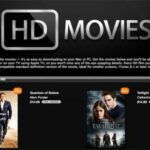



GIPHY App Key not set. Please check settings